Быстрая навигация
802.11ac 802.11ac Wave 2 802.11n Android DVB-T2 Google hAP hAP lite Intel IPSec Keenetic LTE Mikrotik MU-MIMO Netis Qualcomm Realtek RouterBOARD RouterOS Rozetka rozetka.com.ua Strong Trimax Ubiquiti UBNT UniFi wAP 60G Wi-Fi Winbox wireless Zyxel безопасность маршрутизатор обзор обновление промо промо-код прошивка роутер скидкиОбзор беспроводной системы Tenda Nova MW3, часть 2: настройка MESH-сети, мобильное приложение Tenda WiFi, функции и возможности
Управлять устройством можно только при помощи мобильного приложения. Ради интереса я даже сканировал порты, у устройства открыто всего 3 порта – 5500, 9000 и 12598. На 5500-м порту отдается содержимое «Not Found: The requested URL was not found on this server.» и, если я не ошибаюсь, это ответ сервера nginx. По остальным портам по http, https, ssh и telnet не пускает.
Скачать мобильное приложение можно в Google Play и AppStore. На самой коробке с устройством имеется QR-код, поэтому проблем у вас возникнуть не должно.
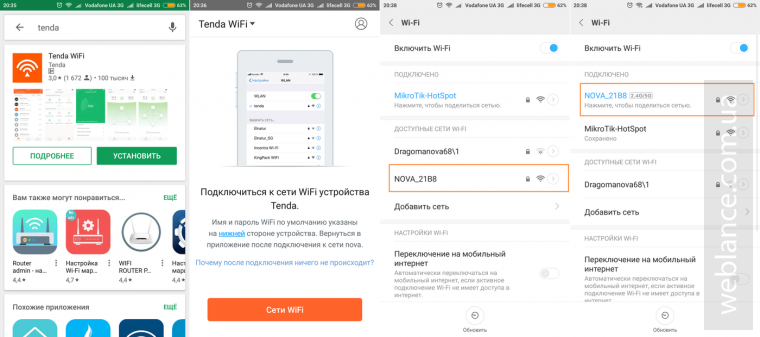
Перед запуском приложения выбираем любой «кубик» из комплекта, подключаем к нему питание и кабель в WAN-порт. Далее необходимо выждать около 40 секунд пока система не загрузится окончательно, индикатор должен гореть зеленым.
Само приложение довольно продуманное и при первом же запуске выполнит проверку сети, к которой оно подключено. Если вы подключены к «чужой» сети, приложение предложит подключиться к сети Tenda. К какому SSID подключать и с каким паролем указано на нижней крышке всех трех «кубиков», о чем в мастере настройки есть дополнительное информационное уведомление.
После подключения к сети Tenda, приложение определяет модель и показывает соответствующий мастер настройки. Дело в том, что приложение унифицированное и используется для управления разными устройствами, например, AC5 и F9.
В нашем случае это Tenda MW3, поэтому приложение во время приветствиясообщает нам, что это «лучшая система увеличения зоны покрытия WiFi сети» - так это или не так мы и попытаемся узнать.
Настройка начинается с настройки подключения к сети Интернет, доступны все популярные типы подключения:
- DHCP;
- PPPoE;
- PPTP;
- L2TP;
- Статический IP;
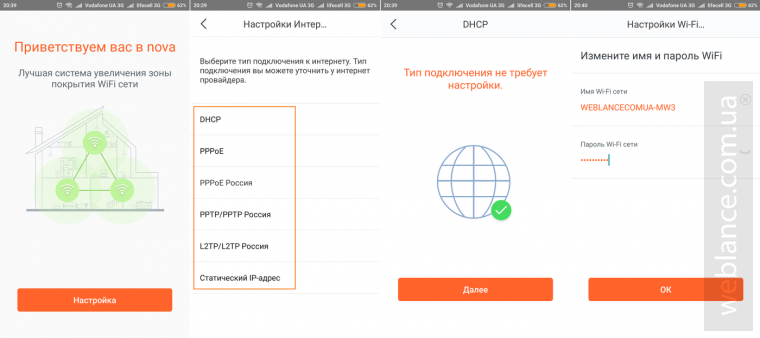
Далее мастер настройки предложит подключить дополнительные «кубики». Как и в случае с главным блоком, необходимо выждать 40-45 секунд до полной загрузки системы.
Все кубики заранее уже завязаны в единую сеть. Если «кубик» успешно подключился к основному шлюзу, в зависимости от уровня сигнала, индикатор будет зеленым либо желтым. В случае с желтым индикатором, попытайтесь разместить устройство поближе к центральному блоку, чтобы достичь более оптимального уровня сигнала.
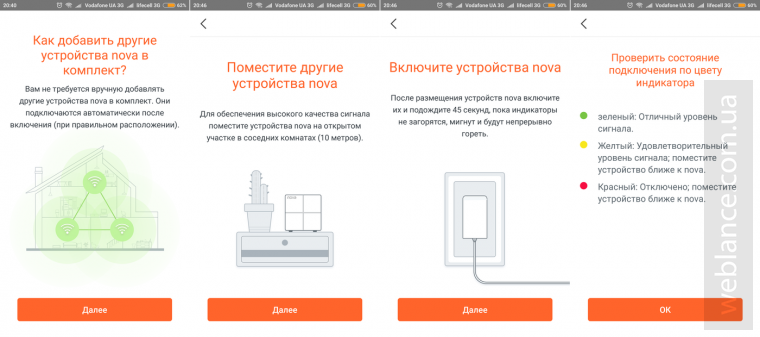
Красный индикатор свидетельствует об отсутствии связи с Mesh-устройствами, попробуйте изменить расположение и/или разместить устройство поближе к любому из кубиков, которые уже подключены в единую сеть.
В целом, процесс настройки достаточно прост, даже у новичков не должно возникать абсолютно никаких проблем. Единственное чего бы хотелось, так это по завершению первичной настройки – предложение проверить наличие новых версий ПО. Возможно, этот функционал и присутствует – на момент написания обзора, новых версий ПО не выпускалось, поэтому система не выдавала соответствующих предложений.
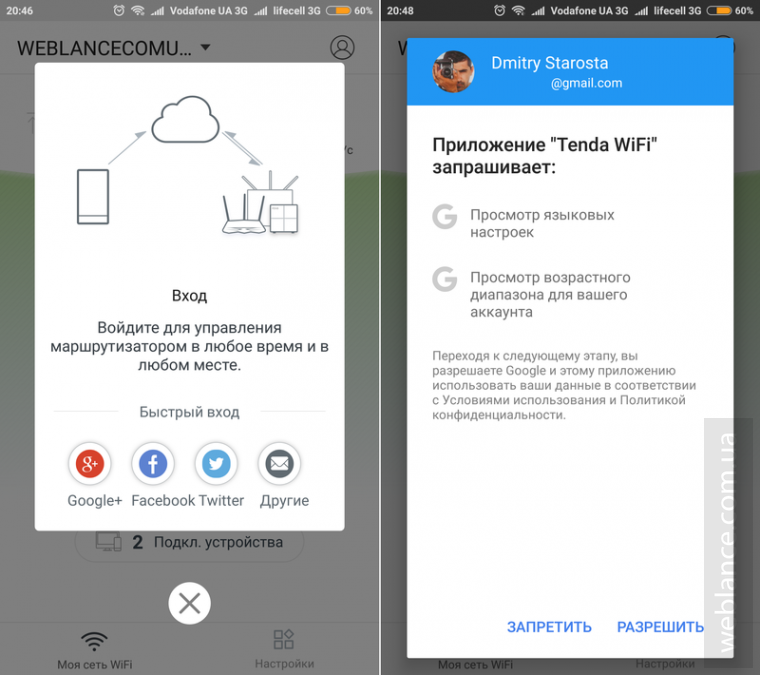
По завершению первоначальной настройки можно привязать в приложении свой аккаунт, например Google, Facebook либо Twitter. Авторизация при помощи Google проходит прямо через аккаунт, привязанный в Android, так что никаких паролей вводить не придется.
Главное окно приложения носит название «Моя сеть WiFi», эдакий Dashboard с короткой статистикой по сети: текущая скорость, состояние точек доступа и количество подключенных клиентов. В нижней части при нажатии на количество подключенных устройств вы попадаете в отдельное подменю, где отображается список всех клиентов. По каждому клиенту указана текущая скорость и тип подключения (проводное, 2.4 и 5 ГГц). При нажатии на конкретного клиента, вы попадаете в специальное подменю, в котором можно найти МАС и IP клиента, в один клик внести его в черный список, а также посмотреть информацию о том, к какой точке доступа подключен клиент (может быть удобно при выполнении диагностики).
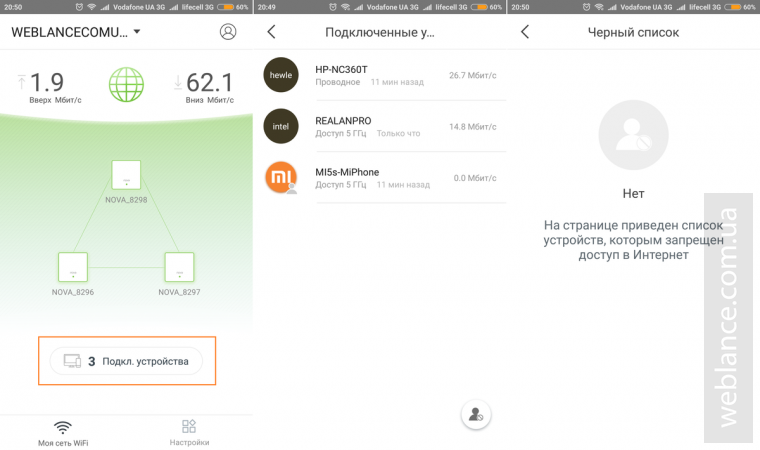
Похожее подменю доступно и для самих точек доступа. При нажатии на точку доступа на главном экране, пользователь попадает на страницу настроек. Настроек и информации не много, но все они достаточно полезные, например, управление LED-индикацией и переименование устройства. Главное устройство содержит пометку «шлюз», что удобно. Также для удобства лучше сразу переименовать точки доступа, потому как по-умолчанию, название у них не самое понятное.
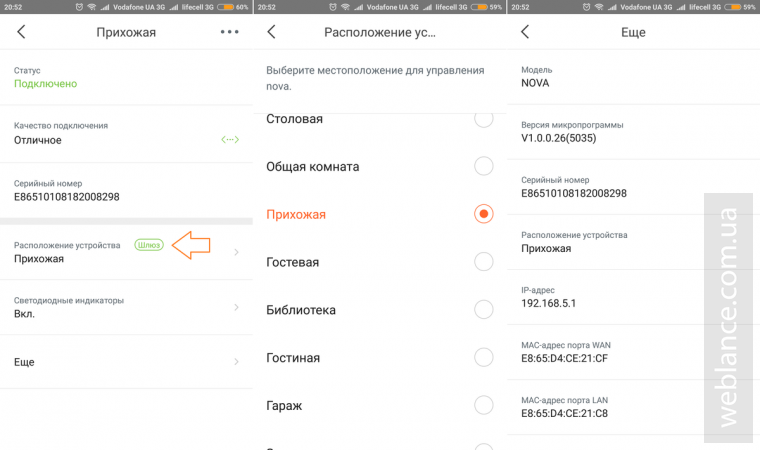
После переименования вам будет проще ориентироваться в устройствах. Чего немножко не хватает, так это функции «Locate» как в UniFi. Если коротко, в Ubiquiti есть функция поиска точки доступа, вы нажимаете «Locate» и LED-индикация на выбранной точке доступа начинает пульсировать, что упрощает поиск и идентификацию устройства. Особенно это будет актуально в тех случаях, когда точек доступа несколько.
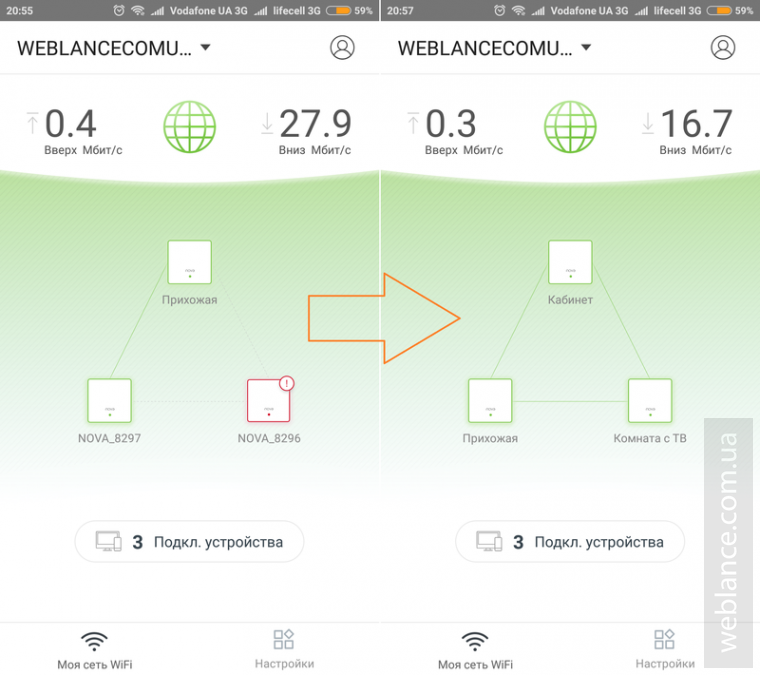
В верхней части главного меню можно осуществлять переключение между управляемыми устройствами (роутерами). По большому счету, этой функцией будут пользоваться только те, у кого имеется несколько (2 и больше) маршрутизаторов Tenda с поддержкой управления через мобильное приложение Tenda WiFi.
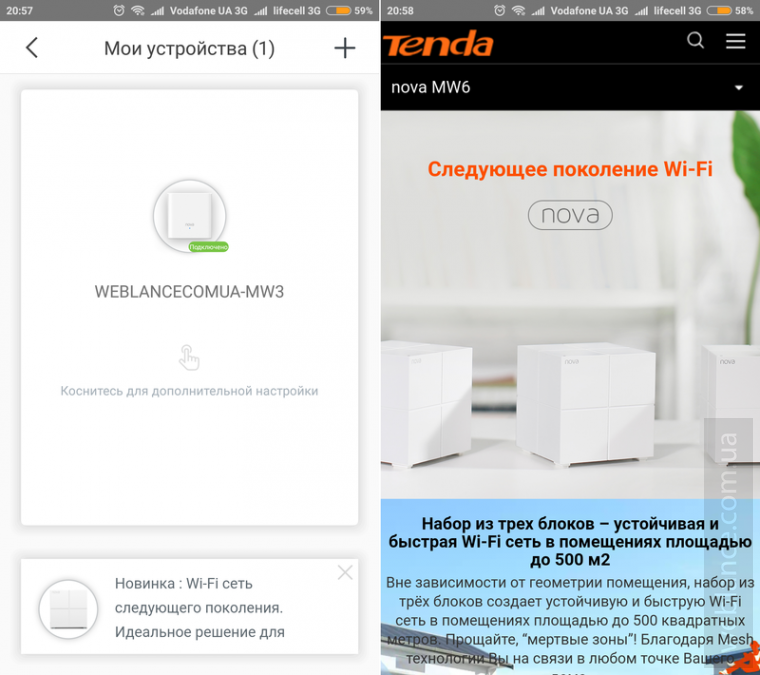
Вторая часть пользовательского интерфейса – настройки. Оговорюсь сразу, перечень доступных настроек не велик, но с лихвой перекрывает потребности 99% потенциальных покупателей.
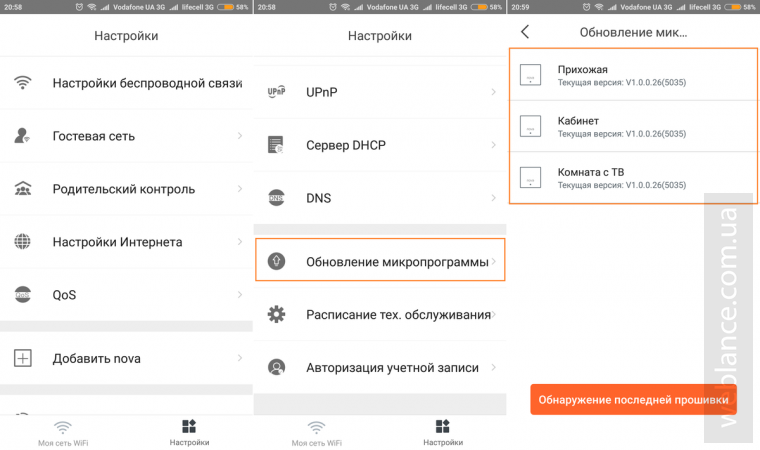
Первым делом после приобретения MW3 настоятельно рекомендую зайти в раздел «Обновление микропрограммы» и проверить наличие свежей версии прошивки. Вообще, советую взять это за правило. Во-первых, в новых прошивках исправляются ошибки предыдущих версий, если таковые имеются, в том числе возможные проблемы безопасности, как это было не так давно с WiFi. Во-вторых, периодически производителем добавляются новые функции. Не исключено, что в первое время после обзоров и первых отзывов будут добавлены новые функции и возможности. Обновление бесплатное, так что пренебрегать этой возможностью не стоит.
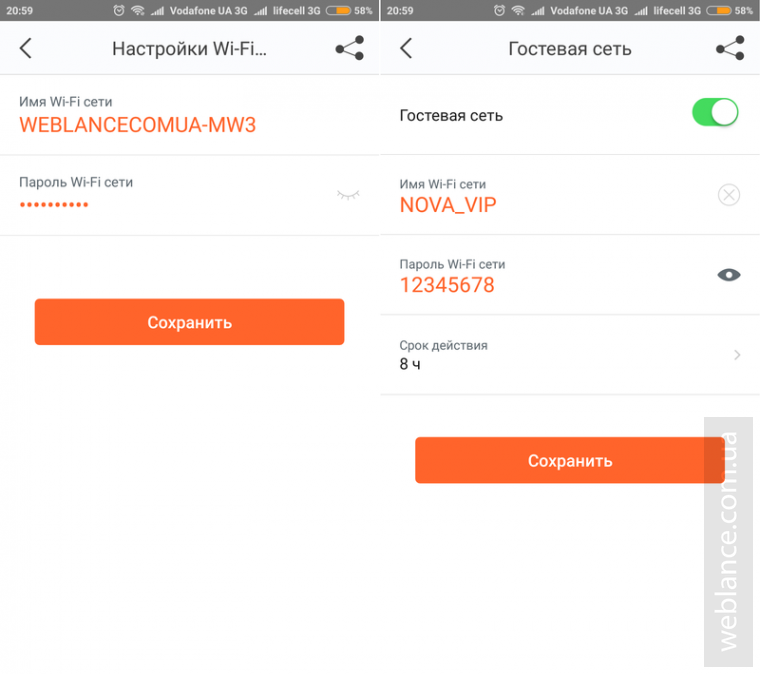
Как и все остальные разделы, раздел настроек беспроводной сети не богат, помимо изменения пароля и названия сети здесь больше ничего нет. То же самое применимо к гостевой сети. Правда, для гостевой ети можно дополнительно задать таймер активности сети – 4 либо 8 часов, а также «без ограничений». Это будет удобно в тех случаях, когда к вам пришли гости, вы разово хотите предоставить им доступ к Интернет, но при этом можете забыть отключить гостевую сеть. В таком случае Tenda MW3 выполнит все за вас. Просто, удобно, разберется и новичок.
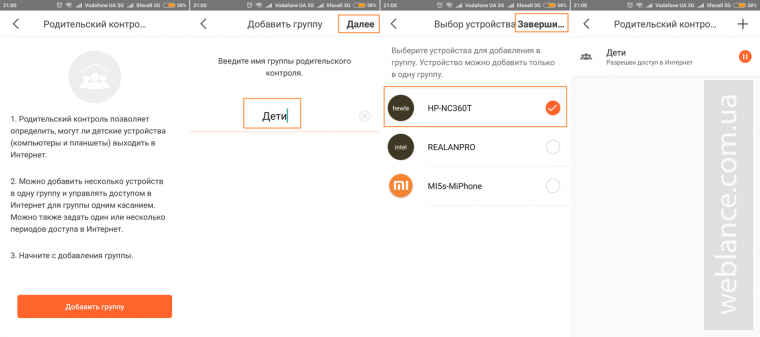
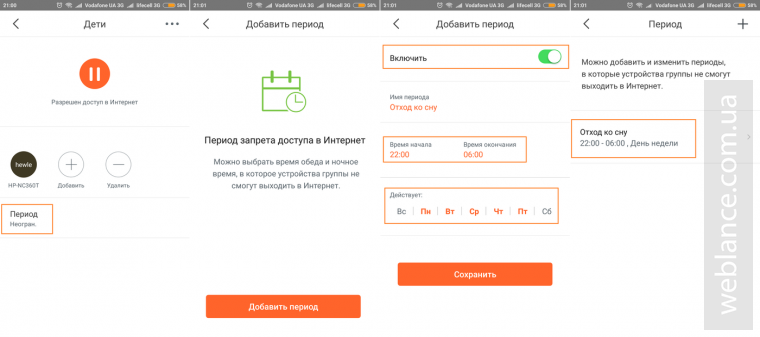
Есть в MW3 и родительский контроль. Единственно к чему можно придраться, так это отсутствие фильтров и черного списка сайтов – на текущий момент, к сожалению, такого функционала нет. В остальном родительский контроль достаточно удобный и продуманный. Вы можете создавать несколько разных списков с разными устройствами и для каждого из них применять различные планировщики отключения доступа в Интернет (по часам и дням недели). Например, для маленьких детей установить жесткие ограничения по времени и отключать интернет после 22:00 вечера, а для старших детей отключать интернет после 23:30 вечера.
В эпоху 3G/4G/LTE это ограничение немного теряет актуальность, впрочем, операторы мобильной связи не особо спешат давать абонентам более 2-3 ГБ траффика на месяц и ребенок будет поставлен перед выбором – расходовать мегабайты или нет.
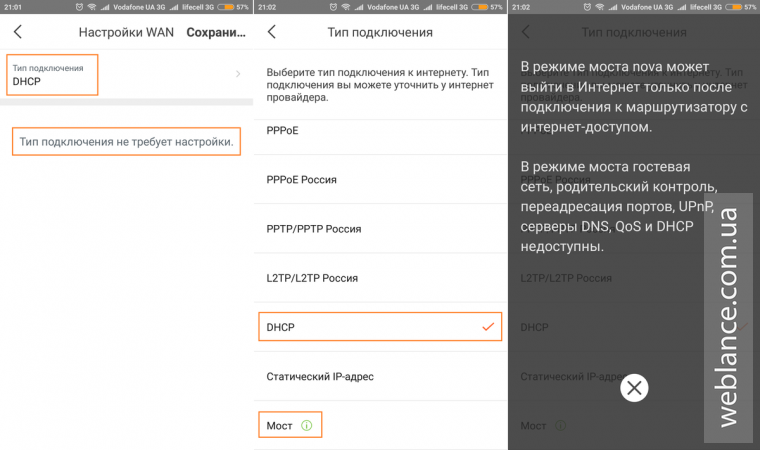
Настройки типа подключения (WAN) дублируют мастер первоначальной настройки. Из новых режимов только режим моста. Наличие этого режима позволит использовать Nova MW3 в режиме беспроводных MESH-точек, а функции маршрутизации возложить на стороннее устройство. Это, в свою очередь, позволяет «малой кровью» реализовать продвинутый WiFi и более широкие возможности маршрутизации траффика, например, при помощи того же Mikrotik. При этом следует брать во внимание, что такие функции как QoS, гостевая сеть, родительский контроль и проброс портов будут недоступны. Причина в том, что в режиме моста Tenda не будет выполнять роль DHCP-сервера, следовательно, не будет иметь в своем распоряжении список аренд IP (leases).
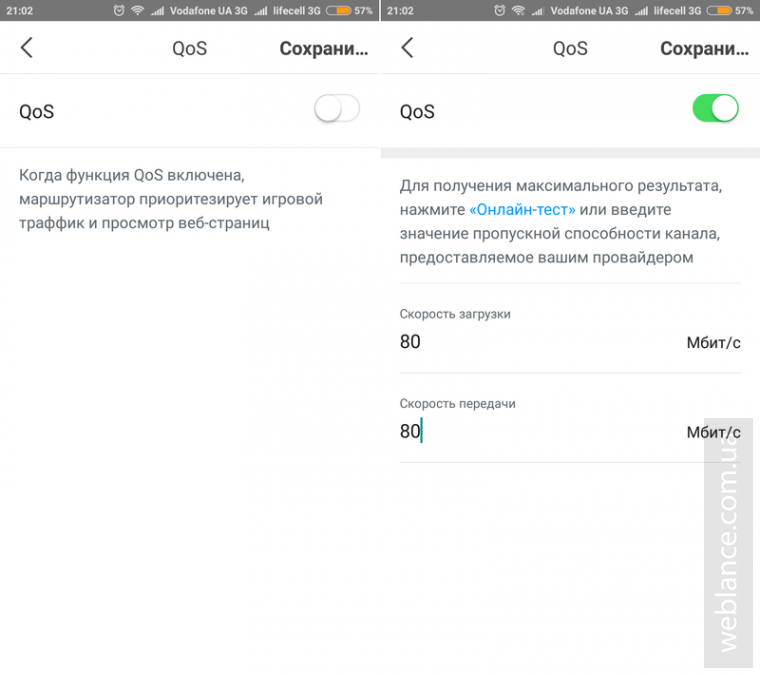
Отдельно можно упомянуть QoS. Он тут есть, но работает только в интеллектуальном режиме, т.е. пользователь задает входящую и исходящую скорость, а все остальное берут на себя алгоритмы MW3. В процессе работы у меня не возникало проблем с работой данной функции, система отлично распределяла приоритеты при одновременном просмотре онлайн-видео, загрузке файлов и онлайн-играх.
Что интересно, беспроводная система Nova поддерживает добавление дополнительных «кубиков». Более того, пользователь может строить гибридную сеть, состоящую из MW3 и MW6. Более продвинутые и производительные MW6 можно использовать в качестве главного шлюза и/или промежуточных узлов, а более дешевые MW3 в качестве конечных точек доступа. Особенно это интересно для больших загородных домов и офисов.
Если верить официальной документации, Nova MW3 позволяет объединить до 6 «нод». Старшая модель MW6 позволяет объединять до 9 нод.
Во время моего общения с представителями компании Tenda, последние также сообщили, что для 3 устройств MW6 общее расчетное количество пользователей достигает 90. Впрочем, и это не предел, т.к. во время презентации в Индии, представителям компании удалось подключить к сети Nova MW6 даже больше – 102 устройства. Для MW3 подобные лимиты не указаны, но не думаю, что отличия слишком большие да и для домашнего использования даже 40 клиентов добиться сложно, разве что вы организуете у себя дома вечеринку.
Отдельно стоит упомянуть о том, что MW3 поддерживает «быстрый роуминг». В Tenda Nova это не какие-нибудь костыли в виде Access List с отключением по уровню сигнала, это полноценная поддержка стандартов 802.11v и 802.11r. Для примера, если вы будете создавать сеть из обычных «домашних» устройств, подобного роуминга вам не видать. Более того, даже в устройствах Mikrotik этот стандарт не поддерживается.
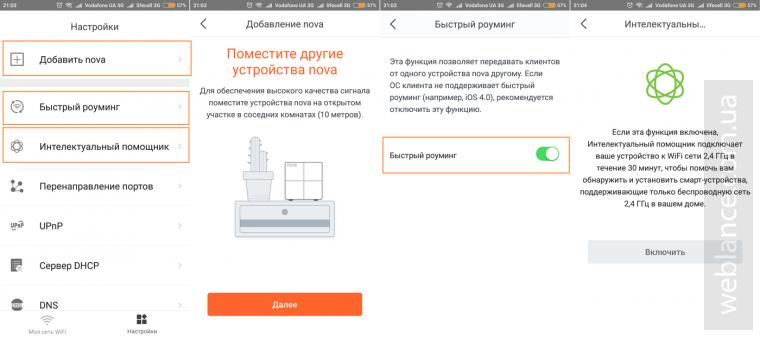
Давайте разбираться, что скрывается под термином «быстрый роуминг». Стандарт 802.11v для домашних и офисных сетей обычно используют в паре с 802.11k. Стандарт 802.11k позволяет передавать клиенту список близлежащих точек, чтобы тот не тратил время на сканирование эфира. Более подробно этот стандарт мы рассматривать не будем, в виду того, что в MW3 он не поддерживается и не используется.
Стандарт 802.11v предусматривает обмен информацией о беспроводной среде между станциями. Если коротко, клиенту отправляется информация с параметрами более подходящих точек доступа. Это в свою очередь улучшает энергосбережение, решает проблемы перегрузок точек доступа (Load-Balancing) и клиентов со слабым уровнем сигнала, которые всеми силами пытаются удержаться на одной и той же точке доступа. К тому же, для клиентов может быть установлен максимальный тайм-аут, не требуя постоянных подтверждений keep-alive. Стандарт предусматривает двусторонний обмен. Клиент может запросить список подходящих точек доступа, в свою очередь, сама точка доступа может «попросить» клиента уйти (при перегрузке) либо сообщить ему о несоответствии канальной скорости и уровня сигнала минимальным требуемым значениям. Так или иначе, 802.11v носит рекомендационный характер, поэтому конечное решение принимает клиентское устройство.
Вместо 802.11k, в Nova MW3 используется «тяжелая артиллерия» – стандарт 802.11r. Сам стандарт 802.11r является обязательным для поддержки со стороны клиента, поэтому при активации «быстрого роуминга» имеется соответствующее предупреждение, в противном случае вы можете получить проблемы со старыми клиентами (устройствами), которые возможно не смогут подключиться к вашей сети.
При использовании 802.11r, среднее время переключения между точками доступа в пределах одной сети составляет всего ~42 мс. Для сравнения, без поддержки вышеуказанных стандартов, среднее время переключения составляет 500 мс. Достигается столь быстрое переключение за счет изменения процедуры аутентификации, которая упрощает переход клиента в пределах единой сети от одной ТД к другой.
Как определить, что ваше устройство поддерживает тот или иной стандарт? Устройства, выпущенные в течение последних нескольких лет, как правило, поддерживают перечисленные стандарты. В случае возникновения проблем, рекомендую смотреть официальную документацию. Для продукции Apple имеется специальный справочный раздел в котором подробно описана поддержка стандартов 802.11k/r/v. Для остальных устройств документацию вам предстоит найти самостоятельно. Лично у меня в процессе эксплуатации не возникло проблем с работой роуминга (Xiaomi Mi4, Mi5s, Intel Wireless-AC 7265, netis WF2123).
Есть в MW3 такая опция как «Интеллектуальный помощник». По сути, это временное принудительное переключение устройств на диапазон 2.4 ГГц для того, чтобы вы смогли корректно выполнить настройку смарт-устройств, у которых отсутствует поддержка 5 ГГц. Дело в том, что Nova всегда пытается перекинуть клиента на 5 ГГц (функция Band Steering).
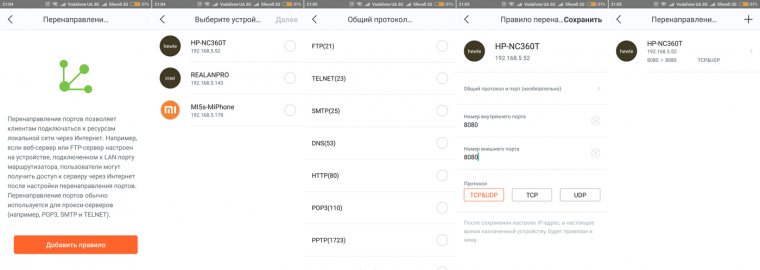
Более опытные пользователи также найдут применение для функции «Перенаправление портов». Реализация проброса портов у Nova MW6 вполне стандартная и мало чем отличается от других устройств, за исключением более удобного пошагового мастера настройки.
По части настроек DHCP-сервера, не могу отметить тот факт, что я впервые (!) за весь свой опыт работы с домашними и SOHO-маршрутизаторами вижу грамотную реализацию выбора подсети.
Существует такое понятие как «Частный IP-адрес». Все домашние и корпоративные сети, согласно стандартов RFC, должны использовать исключительно специально отведенные диапазоны:
- 10.0.0.0 — 10.255.255.255
- 172.16.0.0 — 172.31.255.255
- 192.168.0.0 — 192.168.255.255
Что мы имеем на практике? Нередко провайдеры прячут своих клиентов за NAT, выдавая им IP вида 192.168.x.x, в лучшем случае используются остальные перечисленные диапазоны. И лишь «нормальные» провайдеры для этих целей используют специально отведенный диапазон.
Зачем все это надо? Для исключения возможных конфликтов клиентского оборудования с сетью провайдера. Например, когда ваша домашняя локальная подсеть 192.168.1.0/24 и одновременно интернет-провайдер выдает вам IP из того же диапазона.
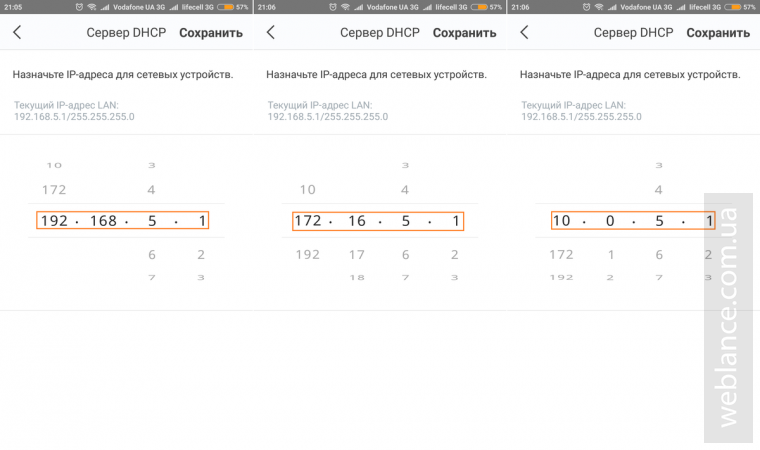
Так вот, Tenda MW3 позволяет выбрать пул адресов для DHCP-сервера исключительно из 3 разрешенных диапазонов.
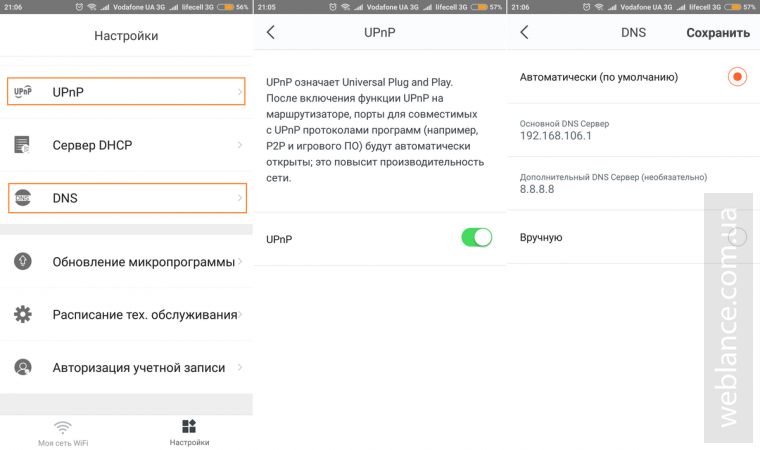
Из вспомогательных функций присутствует UPnP. Для тех, кто не в курсе, UPnP позволяет автоматически открывать порты для разных приложений. Поскольку данная технология не содержит жестких ограничений, в целях повышения безопасности, без явной необходимости, данную функцию лучше не включать. Если вам требуется открыть 1-2 порта, лучше воспользуйтесь функцией проброса портов.
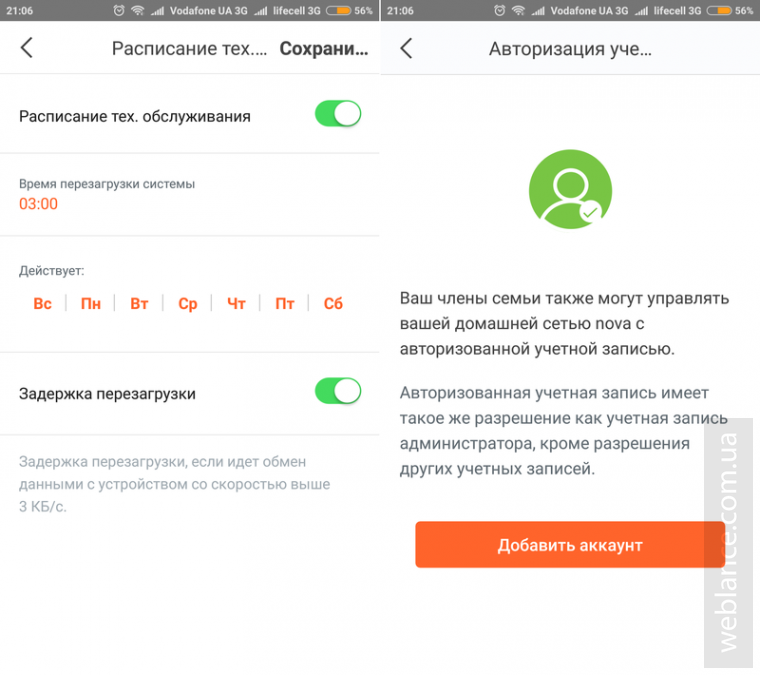
Разработчики Tenda решили подстраховаться и добавили в маршрутизатор функцию автоматической перезагрузки, что будет полезно для очистки оперативной памяти, повышая стабильность работы устройства. При необходимости, вы можете предоставить доступ к панели управления маршрутизатора членам своей семьи, добавить их аккаунты в список доверенных.
Что мы имеем в сухом остатке?
Настроить устройство можно только при помощи смартфона или планшета с предустановленным приложением Tenda WiFi. Конечно, хотелось бы видеть и веб-интерфейс, возможно, для него не осталось памяти.
Мне, как более продвинутому пользователю, хотелось бы видеть режим «Advanced Mode» (Expert Mode), иными словами, расширенный режим настройки, в котором присутствовали бы следующие опции:
- расширенные настройки Wi-Fi, выбор канала и его ширины, возможность использования параметров «802.11n only» и «802.11ac only» и т.д.;
- возможность тонкой настройки Wireless Uplink: 2.4 ГГц для максимального покрытия, 5 ГГц для максимальной скорости и режим Авто;
- встроенный сервер L2TP для удаленного доступа, в идеале L2TP/IPsec и/или OpenVPN;
- возможность добавления статических записей DNS;
- более гибкая настройка QoS с установкой приоритетов для устройств, ограничение их скорости;
- отображение качества подключения ТД с явным указанием уровня сигнала, шума и CCQ;
- поиск точки доступа при помощи мерцающей индикации;
- поддержка фильтров и списка сайтов для родительского контроля. К сожалению, сервис Яндекс DNS на территории Украины заблокирован, хотя он мог бы стать отличным вариантом (как в netis и Zyxel);
- мастер анализа сети с рекомендациями (поиск других AP в радиусе действия, уведомление о старых устройствах 802.11b/g, уведомление о плохом сигнале, зашумленных каналах, слабом пароле и так далее);
Что нужно знать еще, о чем не упоминается в приложении?
Базовый комплект из 3 устройств уже полностью сконфигурирован, все устройства привязаны в единую сеть. При выполнении сброса настроек (reset), будет выполнен сброс дополнительных параметров, при этом устройство останется привязанным к сети и подключится к сети Nova автоматически. В случае необходимости, можно выполнить отвязку «кубика», удалив его в интерфейсе Tenda WiFi.
Сами кубики можно объединять не только «по воздуху», но и Ethernet-кабелем. Вообще это наиболее оптимальный вариант, обеспечивающий максимальную стабильность подключения. Впрочем, у MW3 порты Fast Ethernet 100 Мбит, при этом реальная емкость беспроводной сети намного больше и, потенциально, её емкость превышает 500 Мбит (более 100-150 Мбит для 2.4 ГГц и более 350-400 Мбит для 5 ГГц). Именно по этой причине, деление эфира у MW3 ощущаться не будет. В любом случае, со стороны пользователя никаких дополнительных настроек выполнять нет необходимости, система осуществляет подключение самостоятельно (Plug-n-Play Mesh).
Лично у меня после двух недель с Nova MW3 остались только приятные впечатления – стабильная работа, хорошая производительность, удобный интерфейс. Что еще надо?
Для клиентов, которым требуется покрыть большую площадь WiFi с минимальными настройками, Tenda MW3 является одним из лучших вариантов. Все остальные решения стоят заметно дороже, а такие решения как Ubiquiti, не говоря уже о Mikrotik, требуют дополнительных знаний, местами очень глубоких. Если у вас нет особых требований к функционалу и возможности безопасного удаленного подключения к внутренней сети (VPN-сервер), MW3 является очень интересной покупкой, как для домашнего использования, так и для использования в небольшом офисе.
Ориентировочная стоимость комплекта из 3 устройств на территории Украины составит примерно 2999 грн (~ 115 долларов США).
Онлайн курс по сетевым технологиям
Рекомендую курс Дмитрия Скоромнова «Основы сетевых технологий». Курс не привязан к оборудованию какого-то производителя. В нем даются фундаментальные знания, которые должны быть у каждого системного администратора. К сожалению, у многих администраторов, даже со стажем 5 лет, зачастую нет и половины этих знаний. В курсе простым языком описываются много разных тем. Например: модель OSI, инкапсуляция, домены коллизий и широковещательные домены, петля коммутации, QoS, VPN, NAT, DNS, Wi-Fi и многие другие темы.
Отдельно отмечу тему по IP-адресации. В ней простым языком описывается как делать переводы из десятичной системы счисления в двоичную и наоборот, расчет по IP-адресу и маске: адреса сети, широковещательного адреса, количества хостов сети, разбиение на подсети и другие темы, имеющие отношение к IP-адресации.
У курса есть две версии: платная и бесплатная.